不要な予測変換に悩んでいませんか?この記事では、予測変換を削除して文字入力を快適にする方法を解説します。
iPhone、Android、PCでの削除手順から、削除できない場合の対処法まで、具体的なステップで解決策をご案内します。

予測変換が削除できなくて困っている…

この記事を読めば、お使いのデバイスで予測変換をスムーズに削除できます。
この記事でわかること
- iPhone、Android、PCでの予測変換削除手順
- 予測変換が削除できない場合の対処法
- 予測変換を定期的に削除する重要性
予測変換削除で文字入力が快適に
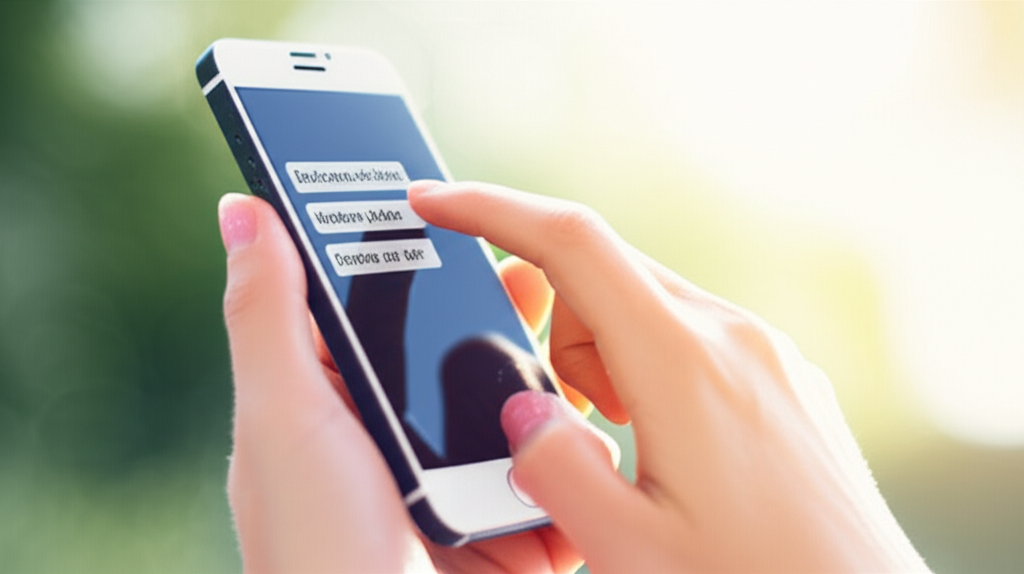
予測変換は文字入力をスムーズにする便利な機能ですが、不要な変換候補が表示されると、かえってストレスになることがあります。
不要な予測変換を削除することで、より快適な文字入力環境を実現できます。
不要な予測変換とは何か、削除するメリットは何かを理解することで、より効果的に予測変換機能を活用できます。
それぞれの内容を理解して、文字入力の効率化を目指しましょう。
予測変換の削除は、文字入力の効率化だけでなく、プライバシー保護にも繋がります。
不要な予測変換とは
予測変換とは、過去の入力履歴や学習データに基づいて、入力しようとしている単語やフレーズを予測し、候補として表示する機能のことです。
この機能によって、少ない文字数で目的の単語を入力できるようになります。
予測変換は便利な機能である一方、以下のようなものが不要な予測変換として挙げられます。
| 種類 | 内容 |
|---|---|
| 誤った情報 | 誤って入力した単語や、不適切な表現が学習されてしまうケース。 |
| プライベートな情報 | 検索履歴や入力内容から、個人情報やプライベートな情報が予測変換に表示されてしまうケース。 |
| 過去の古い情報 | 現在では使用しない古い情報や、過去のイベントに関する情報が予測変換に表示されてしまうケース。 |
| 意図しない変換 | 特定の単語を入力する際に、意図しない単語やフレーズが予測変換に表示されてしまうケース。 |
| 広告や宣伝 | 広告や宣伝目的の単語やフレーズが予測変換に表示されるケース。 |

予測変換に自分の名前が出てきて困っています…

予測変換の削除で、プライバシーを守りましょう。
不要な予測変換を放置すると、入力効率が低下するだけでなく、情報漏洩のリスクも高まります。
予測変換を削除するメリット
予測変換を削除することで、文字入力の効率化やプライバシー保護など、さまざまなメリットが得られます。
不要な予測変換を削除して、快適な文字入力環境を実現しましょう。
予測変換を削除する主なメリットは以下の通りです。
| 項目 | 説明 |
|---|---|
| 入力効率の向上 | 不要な変換候補が減ることで、目的の単語やフレーズを素早く選択できるようになり、入力時間を短縮できます。 |
| 誤入力の防止 | 誤った情報や不適切な表現が予測変換に表示されなくなるため、誤入力を防ぐことができます。 |
| プライバシー保護 | 個人情報やプライベートな情報が予測変換に表示されなくなるため、情報漏洩のリスクを軽減できます。 |
| ストレス軽減 | 不要な変換候補が表示されなくなることで、文字入力時のストレスを軽減できます。 |
| デバイスのパフォーマンス向上 | 予測変換のデータが減ることで、デバイスの動作が軽快になる場合があります。 |
| 集中力向上 | 予測変換の候補が整理されることで、文章作成やコミュニケーションに集中しやすくなります。 |

予測変換を削除すると、文字入力が早くなるって本当?

はい、不要な予測変換を削除することで、よりスムーズな文字入力が可能になります。
予測変換を削除することで、文字入力がより快適になり、作業効率も向上します。
デバイス別予測変換削除方法
予測変換が削除できない場合、デバイスごとの手順を理解することが重要です。
各デバイスに合わせた方法で、不要な予測変換を削除しましょう。
以下では、iPhone、Android、PC(Windows)のそれぞれの削除手順を詳しく解説します。
これらの手順を参考に、スムーズな文字入力を実現しましょう。
iPhoneでの手順
iPhoneで予測変換を削除するには、キーボードの変換学習をリセットする方法が一般的です。
この操作を行うと、過去に入力した単語やフレーズが削除され、予測変換が初期状態に戻ります。
具体的な手順は以下の通りです。
| 項目 | 説明 |
|---|---|
| 1.「設定」アプリを開く | まず、iPhoneのホーム画面から「設定」アプリを開きます。 |
| 2.「一般」を選択 | 設定メニューの中から「一般」を選択します。 |
| 3.「転送またはiPhoneをリセット」を選択 | 画面下部にある「転送またはiPhoneをリセット」を選択します。 |
| 4.「リセット」を選択 | 「リセット」を選択します。 |
| 5.「キーボードの変換学習をリセット」を選択 | リセットメニューの中から「キーボードの変換学習をリセット」を選択します。 |
| 6.パスコードを入力 | 必要に応じて、iPhoneのパスコードを入力します。 |
| 7.「変換学習をリセット」を選択 | 確認画面で再度「変換学習をリセット」を選択すると、予測変換がリセットされます。 |

iPhoneの予測変換をリセットすると、何が削除されるの?

キーボードの変換学習をリセットすると、過去に入力した単語やフレーズが削除されます。
Androidでの手順
Androidデバイスで予測変換を削除する方法は、使用しているキーボードアプリによって異なります。
ここでは、多くのAndroidデバイスで標準的に使用されているGboardを例に、削除手順を解説します。
他のキーボードアプリを使用している場合は、各アプリの設定メニューから同様の項目を探してください。
| 項目 | 説明 |
|---|---|
| 1.「設定」アプリを開く | まず、Androidデバイスのホーム画面から「設定」アプリを開きます。 |
| 2.「システム」を選択 | 設定メニューの中から「システム」を選択します(一部の機種では「一般管理」などに含まれる場合があります)。 |
| 3.「言語と入力」を選択 | 「言語と入力」を選択します。 |
| 4.「画面キーボード」を選択 | 「画面キーボード」を選択し、使用しているキーボードアプリ(例:Gboard)を選択します。 |
| 5.「詳細設定」を選択 | Gboardの設定画面で「詳細設定」を選択します。 |
| 6.「学習した単語やデータの削除」を選択 | 「学習した単語やデータの削除」を選択します。 |
| 7.数字を入力して「OK」をタップ | 注意書きに表示される数字を入力し、「OK」をタップすると、予測変換が削除されます。 |

Androidで予測変換を個別で削除する方法はある?

予測変換候補を長押しして、「候補を削除」にドラッグ&ドロップすることで、個別に削除できます。
PC(Windows)での手順
Windows PCで予測変換を削除するには、IME(Input Method Editor)の設定を変更します。
IMEは、日本語入力をサポートするソフトウェアであり、予測変換機能もその一部です。
以下の手順で、IMEの学習履歴を消去し、予測変換をリセットできます。
| 項目 | 説明 |
|---|---|
| 1.「設定」アプリを開く | Windowsのスタートメニューから「設定」アプリを開きます。 |
| 2.「デバイス」を選択 | 設定メニューの中から「デバイス」を選択します。 |
| 3.「入力」を選択 | 左側のメニューから「入力」を選択します。 |
| 4.「キーボードの詳細設定」を選択 | 画面を下にスクロールし、「キーボードの詳細設定」を選択します。 |
| 5.「IMEの詳細設定」を選択 | 「IMEの詳細設定」を選択します。 |
| 6.「予測入力/変換」を選択 | 「予測入力/変換」を選択します。 |
| 7.「学習履歴を消去する」を選択 | 「学習履歴を消去する」を選択すると、予測変換がリセットされます。 |

WindowsのIME設定で予測変換をオフにできる?

IMEの設定で予測入力機能をオフにすることで、予測変換を停止できます。
削除できない場合の対処法
予測変換が削除できない場合、原因を特定し適切な対処を行うことが重要です。
予測変換が削除できない原因は、設定の問題やソフトウェアの不具合など、いくつか考えられます。
以下に対処法をまとめましたので、該当箇所を確認してください。
予測変換の再学習
予測変換は、使用頻度の高い単語やフレーズを学習する機能です。
削除したはずの単語が再び表示される場合、予測変換が再学習している可能性があります。
| 項目 | 説明 |
|---|---|
| 再学習の仕組み | ユーザーの入力履歴に基づいて予測変換を最適化 |
| 削除後の再表示の原因 | 一度削除しても、再度入力すると学習され予測変換候補として表示される |
| 対処法 | 予測変換の学習機能をリセットする |

予測変換の再学習が原因で削除できないケースもあるんですね!
IME設定の確認
IME(Input Method Editor)は、日本語入力をサポートするソフトウェアです。
IMEの設定によっては、予測変換が正常に削除されない場合があります。
| 項目 | 説明 |
|---|---|
| IMEの種類 | Windows IME、Google日本語入力、ATOKなど |
| 設定内容 | 予測変換のON/OFF、学習機能のON/OFF、辞書の設定など |
| 確認ポイント | 予測変換機能が有効になっているか、不要な学習データが残っていないか |
| 設定変更の手順例(Windows IME) | 1. 設定アプリを開く |
| 2. 「時刻と言語」を選択 | |
| 3. 「言語」を選択 | |
| 4. 「日本語」の「オプション」を選択 | |
| 5. 「Microsoft IME」の「オプション」を選択 | |
| 6. 「学習履歴」の「消去」をクリック |

IMEって何だろう?

IMEは、キーボードからの入力を日本語に変換するソフトウェアのことです。
ソフトウェア更新の確認
OSやIME、キーボードアプリなどのソフトウェアが古い場合、予測変換の削除機能に不具合が生じることがあります。
最新バージョンにアップデートすることで、問題が解決する可能性があります。
| 項目 | 説明 |
|---|---|
| アップデート対象 | OS (Windows, Android, iOS)、IME、キーボードアプリ |
| 確認方法 | 各ソフトウェアの設定画面からアップデートの有無を確認 |
| 注意点 | アップデート前にデータのバックアップを取ることを推奨 |
| アップデート手順例(Windows Update) | 1. 設定アプリを開く |
| 2. 「更新とセキュリティ」を選択 | |
| 3. 「Windows Update」を選択 | |
| 4. 「更新プログラムのチェック」をクリック | |
| 5. 指示に従ってアップデートを実行 |
予測変換が削除できない場合は、これらの対処法を試すことで解決できる場合があります。
まずはソフトウェアが最新の状態であることを確認し、IMEの設定を見直すことから始めるのがおすすめです。
スムーズな文字入力環境を
予測変換は、日々のコミュニケーションを円滑にするための便利な機能ですが、定期的なメンテナンスを行うことで、より快適なデジタルライフを送ることが可能になります。
不要な予測変換の削除は、セキュリティリスクの軽減にも繋がるため、定期的な見直しをおすすめします。
この記事では、スムーズな文字入力環境を維持するためのポイントを解説します。
定期的な削除の重要性
予測変換は過去の入力履歴に基づいて表示されるため、誤った情報や不要な単語が蓄積されると、入力効率の低下や情報漏洩のリスクが高まります。
定期的に不要な予測変換を削除することで、常に最適な入力環境を保つことが重要です。
| 項目 | 説明 |
|---|---|
| 入力効率の低下 | 不要な予測変換の表示により、目的の単語を見つけるのに時間がかかる |
| 情報漏洩のリスク | 誤った個人情報や機密情報が予測変換として表示される可能性がある |
| セキュリティリスクの軽減 | 古い情報や不要な単語を削除することで、第三者による情報悪用のリスクを低減 |
| 常に最適な入力環境を維持 | 予測変換の精度を高く保ち、快適な文字入力を実現する |
快適なデジタルライフの実現
予測変換の最適化は、単に入力効率を向上させるだけでなく、デジタルコミュニケーション全体の質を高めることにつながります。
不要な情報の削除や設定の見直しを通じて、ストレスなく快適なデジタルライフを実現しましょう。

予測変換がスムーズだと、どんな良いことがあるの?

ストレスフリーな文字入力で、あなたのデジタルライフがより快適になります。
よくある質問(FAQ)
- iPhoneでキーボードの変換学習をリセットすると何が削除されますか?
-
iPhoneでキーボードの変換学習をリセットすると、過去に入力した単語やフレーズが削除され、予測変換が初期状態に戻ります。
- Androidで予測変換を個別で削除する方法はありますか?
-
はい、Androidでは予測変換候補を長押しして、「候補を削除」にドラッグ&ドロップすることで、個別に削除できます。
- WindowsのIME設定で予測変換をオフにできますか?
-
はい、WindowsのIME設定で予測入力機能をオフにすることで、予測変換を停止できます。
- 予測変換の再学習が原因で削除できないケースもありますか?
-
はい、予測変換は使用頻度の高い単語やフレーズを学習するため、削除した単語が再び表示される場合、再学習している可能性があります。
予測変換の学習機能をリセットすることで対処できます。
- IMEとは何ですか?
-
IME(Input Method Editor)は、キーボードからの入力を日本語に変換するソフトウェアのことです。
Windows IME、Google日本語入力、ATOKなどがあります。
- 予測変換がスムーズだと、どんな良いことがありますか?
-
予測変換がスムーズだと、ストレスフリーな文字入力が可能になり、デジタルライフがより快適になります。
まとめ
この記事では、予測変換の削除方法をデバイス別に解説し、削除できない場合の対処法も詳しく解説しています。
この記事のポイント
- iPhone、Android、PCでの具体的な削除手順
- 予測変換が削除できない原因と対処法
- 予測変換を定期的に削除する重要性
この記事を参考に、不要な予測変換を削除して、快適な文字入力環境を実現しましょう。
